Muziek afspelen met Windows Mediaspeler
Artikel
Mediaspeler is een nieuwe app op Windows voor het afspelen van uw muziekcollectie.


Wat is Windows Mediaspeler?
Windows Mediaspeler is een nieuwe muziek-app voor Windows. Hij vervangt de app Groove Music en is de opvolger van oudgediende Windows Media Player. Wie verknocht is aan die laatstgenoemde app kan rustig blijven ademhalen. De app blijft beschikbaar onder de naam Windows Media Player Legacy.
Standaard op Windows?
Microsoft wil dat Windows Mediaspeler uw standaard-muziek-app wordt. Wie de herfstupdate uit 2021 van Windows 11 heeft geïnstalleerd zou de app op het systeem moeten hebben. Maar de app is sowieso te downloaden uit de Windows Store.
Windows Mediaspeler starten
Start Mediaspeler op de volgende manier:
- Klik op de startknop.
- Klik op Alle apps.
- Scrol naar beneden en klik op Mediaspeler.
Windows Media Player Legacy vind je overigens langs deze weg niet. Klik daarvoor op de startknop en typ in het zoekvak 'Windows Media Player Legacy'.
Het uiterlijk van Mediaspeler
Windows Mediaspeler blinkt uit in eenvoud. Links staat een menu met de volgende onderdelen:
- Start
- Muziekbibliotheek
- Videobibliotheek
- Wachtrij voor afspelen
- Afspeellijsten
- Instellingen
Onderaan Mediaspeler staan afspeelknoppen, een volumeknop en helemaal rechtsonder een knop (drie horizontale puntjes) die meer opties toont.
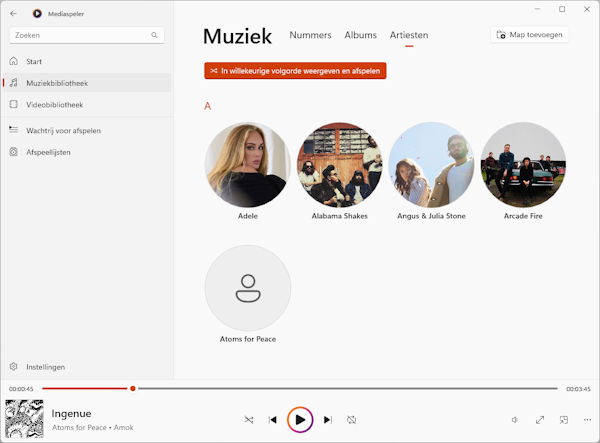
Muziek toevoegen aan Mediaspeler
Wijs Mediaspeler de weg naar muziek die op de pc staat.
- Klik op Muziekbibliotheek.
- Klik op Map toevoegen.
- Navigeer in het venster naar een map die muziek bevat en selecteer die map.
- Klik op Deze map toevoegen aan muziek.
- Mediaspeler verwerkt de bestanden. Daarna wordt in het middendeel van de app de muziek zichtbaar. Nog een map met muziek toevoegen? Klik voortaan rechtsboven op Map toevoegen.
- Navigeer weer naar de map met muziek en selecteer de map.
- Klik op Deze map toevoegen aan muziek.
- Ga zo door tot de muziekcollectie is toegevoegd aan Mediaspeler.
Opmerking: Mediaspeler voegt automatisch beeld aan albums en artiesten toe.
Ordening muziekcollectie in Mediaspeler
Bevat de app Mediaspeler muziek, dan staat die geordend in het middendeel van de app. Bekijk de collectie op verschillende manieren:
- Klik op Nummers en zie alle losse liedjes.
- Klik op Albums en zie alle titels van muziekalbums. Klik op een album en zie alle liedjes die op dat album staan.
- Klik op Artiesten en zie alle namen van de muziekmakers. Klik op een naam en zie alle albums van die artiest.
Opmerking: klik links op Muziekbibliotheek om snel terug te keren naar het overzicht.
Muziek afspelen
Beweeg met de muis over een nummer, album of artiest en de
knop 'Afspelen'  verschijnt. Klik daarop en de muziek begint te spelen.
verschijnt. Klik daarop en de muziek begint te spelen.
Onderaan regelt u het afspelen van de muziek. Klik op 'Pause'/'Afspelen', 'Vorige' of 'Volgende'. De knop 'Shuffle' zorgt ervoor dat muziek in een willekeurige volgorde klinkt. Met de knop 'Herhalen' speelt een nummer eindeloos opnieuw. Regel met de knop 'Volume' daarnaast de sterkte van het geluid.

Afspeellijst maken en afspelen in Mediaspeler
Een afspeellijst is een verzameling muzieknummers. Zin in een feestje? Maak een afspeellijst 'feest'. Bundel nummers op de volgende manier:
- Klik met de rechtermuisknop op een muzieknummer.
- Klik op Toevoegen aan > nieuwe afspeellijst.
- Geef de afspeellijst een naam en klik op Maken.
- Bij volgende nummers kiest u na klikken met de rechtermuisknop voor Toevoegen aan > [naam afspeellijst].
Speel de lijst af als volgt:
- Klik links op Afspeellijsten.
- Klik op een afspeellijst.
- Klik rechtsboven op de rode knop Alles afspelen.
Bent u geholpen met dit artikel?
Laat weten wat u van dit artikel vond, daarmee helpt u de redactie van SeniorWeb én andere gebruikers van de website.
Meer over dit onderwerp
Een nummer zoeken op Spotify
Hoe zoekt u tussen het gigantische aanbod liedjes op Spotify naar dat ene nummer?
YouTube Music: online muziek luisteren (gratis)
Luister gratis naar muziek met YouTube Music en bekijk muziekvideo's. Een account maken hoeft niet, behalve als u muziek wilt bewaren.
Bekijk meer artikelen met de categorie:
Meld u aan voor de nieuwsbrief van SeniorWeb
Elke week duidelijke uitleg en leuke tips over de digitale wereld. Gratis en zomaar in uw mailbox.